Etiquetas Definiciones de Símbolo
La tabla siguiente proporciona información más detallada acerca de algunos de las etiquetas XML utilizadas para definir los símbolos. Tenga en cuenta la capitalización de las etiquetas, las etiquetas con mayúsculas incorrectamente son ignoradas por XML.
Nota: Los valores disponibles para cada etiqueta se especifican en el archivo de plantilla EasyPowerSymbols.xsd . Se puede agregar o modificar estos valores en el archivo de plantilla, pero EasyPower sólo reconocerá los valores que se definieron en la plantilla original. Las modificaciones que no formaban parte del archivo de plantilla original son ignoradas por EasyPower.
|
Etiqueta de Elemento |
Definición |
|---|---|
|
<Equipment Type=”XXXX”> |
El tipo define el tipo de equipo -por ejemplo, Tipo = "Servicio-eléctrico" significa que el equipo es un servicio-eléctrico. |
|
<GraphicDefinition> |
Esto define las características gráficas del símbolo. Contiene subelementos que proporcionan información como los puntos a los que un símbolo se ajusta a la cuadrícula o se conecta a otro equipo. También especifica:
|
|
<SnapPoint> |
Determina la ubicación en que el elemento se ajusta a la cuadrícula. Medido en píxeles, que se basan en 96ppi. Ver información adicional bajo <ConnectionPoint>. Para interruptores automáticos, fusibles e interruptores, el punto de ajuste debe centrarse entre el punto de conexión. Sugerencia: En Herramientas> Opciones> Símbolos Diagrama-unifilar, debajo Opciones Pantalla, puede seleccionar Mostrar puntos de ajuste para mostrar los puntos de ajuste en el diagrama-unifilar. |
|
<ConnectionPoint> |
Define las coordenadas X e Y donde el símbolo se conecta a otros elementos del equipo en el diagrama-unifilar. Para elementos como transformadores, puede haber varios puntos de conexión, con etiquetas como "De" y "A". Para transformadores de corriente, puede especificar los puntos de conexión positivos y negativos. La conexión positiva representa una conexión en la parte superior del símbolo, mientras que una conexión negativa representa una conexión en la parte inferior.
Elementos tales como barras no tienen puntos de conexión debido a la capacidad de cambiar su tamaño. Conexión y Puntos de Ajuste Para obtener los mejores resultados, asegúrese de que los puntos de conexión y puntos de ajuste estén alineados de manera que el equipo esté alineado correctamente en la cuadrícula de ajuste.
Para interruptores automáticos, fusibles e interruptores, el punto de ajuste debe centrarse entre el punto de conexión. Sugerencia: En Herramientas> Opciones> Símbolos Diagrama-unifilar, debajo Opciones Pantalla, puede seleccionar Mostrar puntos de conexión para mostrar los puntos de conexión en el diagrama-unifilar. |
| <ConnectionRectangle> | Define el área de conexión de un CCM o panel cuando se muestran como un rectángulo en el diagrama-unifilar. |
| <WindingSymbolLocation> (Ubicación símbolo devanado) | Define la ubicación de los símbolos de devanado de transformador relacionados con un símbolo de transformador. |
|
<TextTemplate> |
Si el texto aparece en el diagrama-unifilar, se define aquí. Esto controla la ubicación y la apariencia del texto. Se puede especificar parámetros tales como:
Nota: RelativeX = "RightSide" se utiliza para hacer que el valor del atributo X (horizontal) sea relativo al lado derecho del símbolo, de modo que el bloque de texto se mueva cuando se redimensiona el símbolo. Nota: Todos los interruptores automáticos, interruptores y fusibles cerrados deben tener una ubicación definida para DataText1. Ver Texto de Datos para Interruptores automáticos, Interruptores y Fusibles para más información. |
|
<SymbolTemplate> |
Define las características del símbolo. Esto incluye instrucciones para la forma, tamaño, ubicación y aspecto del símbolo. Las formas incluyen:
Nota: Un <PadTemplate> (Plantilla almohadilla) es un rectángulo que se muestra debajo de una barra si la casilla de verificación Mostrar Símbolo de Almohadilla está seleccionada en el cuadro de diálogo Datos de Barra en la pestaña Especificaciones. |
Más Información
- Para Personalizar Símbolos de Diagrama-unifilar
- Archivos Plantilla de Símbolos
- Para Configurar Símbolos Predeterminados para Diagramas-unifilares Nuevos
- Para Editar el Archivo de Símbolos
- Consideraciones Adicionales
- Estructura de Archivo
- Coordinadas
- Texto de Datos para Interruptores automáticos, Interruptores y Fusibles
- Rectángulos y Líneas
- Arcos y Círculos
- Polilíneas
- Polígonos
- Texto
- Curvas Bezier
- Orientación de Símbolo
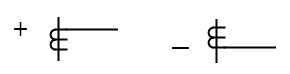
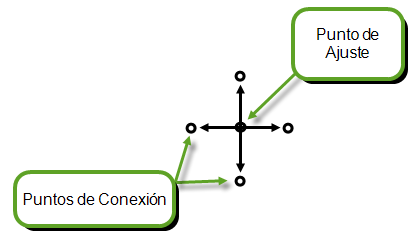
 Ver
Ver  Ver
Ver  Ver
Ver  Ver
Ver  (La parte superior del servicio-eléctrico está formada por rectángulos). Ver
(La parte superior del servicio-eléctrico está formada por rectángulos). Ver  Ver
Ver 